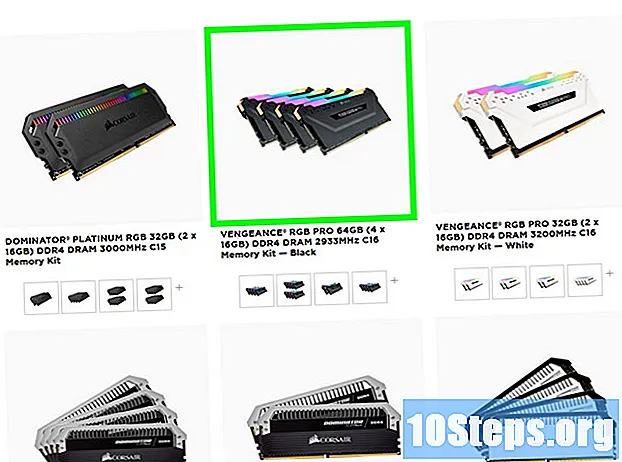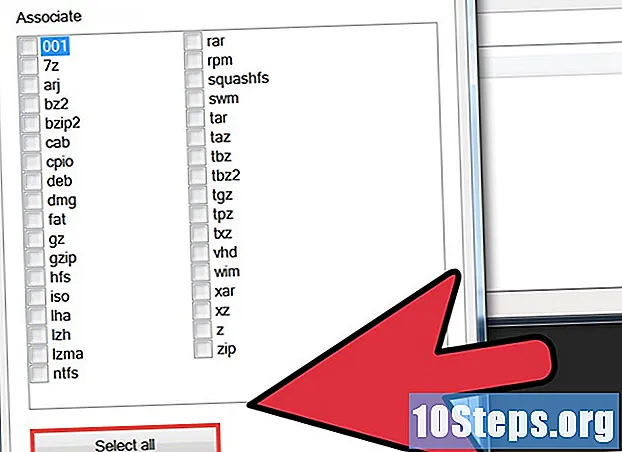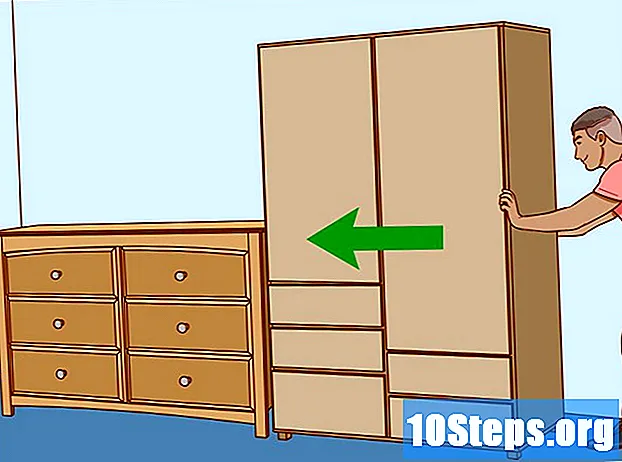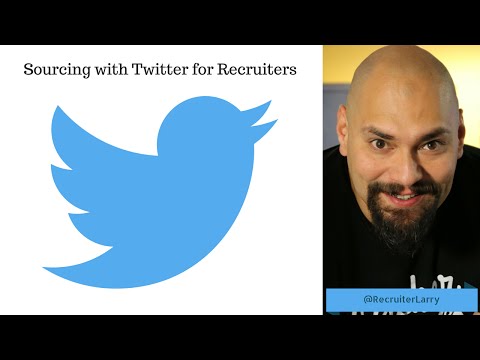
सामग्री
हा लेख आपल्या संगणकाचा BIOS संकेतशब्द रीसेट कसा करावा हे दर्शवितो. नवीन मास्टर संकेतशब्द तयार करण्याचा प्रयत्न करा, सीएमओएस बॅटरी काढा किंवा जम्परसह छेडछाड करा. सर्व मदरबोर्ड उत्पादकांमध्ये मास्टर संकेतशब्द नसतो आणि सर्व संगणक बॅटरीमध्ये प्रवेश प्रदान करत नाहीत किंवा विशिष्ट संकेतशब्द रीसेट जम्पर नसतात. कोणतीही पद्धत कार्य करत नसल्यास, मशीनला सर्व्हिस सेंटरवर घेऊन जा किंवा निर्मात्याशी संपर्क साधा.
पायर्या
पद्धत 3 पैकी 1: एक मास्टर संकेतशब्द वापरणे
संगणक चालू करा आणि तो लॉक करण्यासाठी तीन वेळा चुकीचा संकेतशब्द प्रविष्ट करा आणि "सिस्टम अक्षम" किंवा "सिस्टम अक्षम" संदेश दर्शवा. काळजी करू नका, आपण आपला डेटा गमावला नाही आणि सामान्यकडे परत जाण्यासाठी आपला संगणक रीस्टार्ट करा. “बॅकडोर” संकेतशब्द शोधण्यासाठी प्रयत्न करणे आवश्यक आहे.

संदेश सिस्टम "सिस्टम अक्षम" किंवा "सिस्टम अक्षम" नोट करा. चेतावणी सहसा संख्या आणि अक्षरे मालिकासह असते. त्या कोठेतरी लिहा म्हणजे आपल्याला संकेतशब्द सापडेल.
मास्टर संकेतशब्द व्युत्पन्न करणार्या साइटवर जा. ब्राउझरमध्ये प्रवेश करा. वेबसाइट प्रदर्शित कोडवर आधारित “बॅकडोर” संकेतशब्द तयार करते.

"सिस्टम अक्षम" किंवा "सिस्टम अक्षम" या संदेशासह दिसणारा कोड प्रविष्ट करा आणि "संकेतशब्द मिळवा" क्लिक करा. साइट आपल्या संगणकासाठी कार्य करणारा संकेतशब्द शोधण्याचा प्रयत्न करीत आहे. हे आपल्यासाठी प्रयत्न करण्यासाठी अनेक पर्याय देत आहे.- टीपः सिस्टम निर्जन नसताना संगणकाने कोड प्रविष्ट केला नसेल तर “बॅकडोर” संकेतशब्द व्युत्पन्न करण्यासाठी मशीनचा अनुक्रमांक वापरुन पहा.

संगणक रीस्टार्ट करा आणि वेबसाइटने दिलेला संकेतशब्द प्रविष्ट करा. आपण तीन वेळा चुका करू शकता. तिसर्या प्रयत्नांनंतर, सिस्टम लॉक झाला आहे आणि संगणक पुन्हा सुरू करणे आवश्यक आहे. सहसा वेबसाइटद्वारे ऑफर केलेला एक पर्याय कार्य करतो.- जर ते कार्य करत नसेल तर, पुढील पद्धत वापरून पहा.
आपण संगणक सुरू करण्यास सक्षम असल्यास, BIOS सेटिंग्ज प्रविष्ट करा. योग्य संकेतशब्द प्रविष्ट केल्यानंतर, तो पुन्हा लॉक होणार नाही याची खात्री करण्यासाठी प्रमाणीकरण पर्यायांकडे एक नजर टाका. आपण “बॅकडोर” संकेतशब्द वापरला आहे ही साधी वस्तुस्थिती BIOS पर्याय रीसेट करत नाही.
3 पैकी 2 पद्धत: सीएमओएस बॅटरी काढत आहे
ही पद्धत कधी वापरायची ते जाणून घ्या. तद्वतच, वर वर्णन केलेले तंत्र वापरून पहा आणि मास्टर संकेतशब्द शोधा. कोणताही पर्याय कार्य करत नसल्यास, संकेतशब्द रीसेट करण्यासाठी सीएमओएस बॅटरी काढा आणि पुनर्स्थित करा.
- सीएमओएस बॅटरी वॉच बॅटरीसारखे दिसते. जेव्हा संगणक अनप्लग केला जातो तेव्हा मदरबोर्डला वीज पुरवते. साधारणपणे, संकेतशब्दासह, BIOS सेटिंग्ज मदरबोर्डवर तारीख आणि वेळेसह संग्रहित केल्या जातात. अशा प्रकारे, बॅटरी काढून टाकणे फॅक्टरी डीफॉल्ट पुनर्संचयित करते.
कॅबिनेटमधून सर्व केबल डिस्कनेक्ट करा. संगणक उघडण्यापूर्वी, मागील पॅनेलशी कनेक्ट केलेल्या सर्व केबल्स काढल्या पाहिजेत.
- पॉवर कॉर्ड काढली गेली आहे हे तपासा.
- आपण नोटबुकवर समान पद्धत लागू करू शकता, परंतु डिव्हाइसच्या तळाशी असलेले आवरण काढून टाकणे आवश्यक आहे. मदरबोर्डवर प्रवेश मिळविण्यासाठी आपल्याला बर्याच वेळा काही भागांचे पृथक्करण करावे लागेल आणि बॅटरी काढावी लागेल.
सर्व केबल काढून टाकल्यानंतर पॉवर बटण दाबा. अशाप्रकारे, आपण सर्व कॅपेसिटरांकडून शुल्क मुक्त करा आणि स्थिर विजेमुळे नुकसान झालेल्या घटकांची शक्यता कमी करा.
केस उघडण्यात सक्षम होण्यासाठी साइड पॅनेल (त्या मॉडेलवर अवलंबून इतर ठिकाणी असू शकते) अनसक्रुव्ह करा. बरेच डेस्कटॉप संगणक क्रॉसहेड स्क्रूसह येतात ज्यास फिलिप्स स्क्रूड्रिव्हर वापरणे आवश्यक असते.
- टेबलावर किंवा बेंचवर कॅबिनेट सोबत काम करणे आपल्याला खाली वाकणे न करता फिरविणे सोपे वाटेल.
- डेस्कटॉप संगणक उघडण्याबद्दल अधिक वाचण्यासाठी येथे क्लिक करा.
- नोटबुक कसे उघडावे यावरील सविस्तर सूचनांसाठी हा लेख वाचा.
स्वतः ग्राउंड करा. घटकांना स्पर्श करण्यापूर्वी, आपल्या हातातून स्थिर शुल्क सोडा. स्थिर विजेचा स्त्राव घटकांना कायमचे नुकसान करू शकतो.
- फक्त टॅप सारख्या धातूच्या वस्तूला स्पर्श करून स्वतःला ग्राउंड करा. आपण पुढे कसे जायचे याबद्दल अधिक तपशीलवार माहिती वाचू इच्छित असल्यास येथे क्लिक करा.
सीएमओएस बॅटरी शोधा. हे चांदीचे आहे, साधारण 1 सेमी व्यासाचे आणि सहसा मदरबोर्डच्या काठाजवळ असते.
बॅटरी काळजीपूर्वक काढा. बर्याच वेळा, ते दोन क्लिपशी कनेक्ट होते आणि काढण्यासाठी आपल्याला एक बाजू पिळून घ्यावी लागते. हळू हळू खेचा आणि एका सुरक्षित ठिकाणी सोडा.
- टीप: काही बाबतींत, बॅटरी मदरबोर्डवर सोल्डर केली जाते आणि काढली जाऊ शकत नाही. आपला संगणक असल्यास, पुढील विभागात जा आणि जम्पर वापरुन पहा.
BIOS सेटिंग्ज रीसेट केल्या आहेत याची खात्री करण्यासाठी बॅटरी काढल्यानंतर एक मिनिट थांबा.
बॅटरी बदला. एक मिनिटानंतर पुन्हा बॅटरी घाला. ते चुकीच्या मार्गाने आणू नये म्हणून काळजी घ्या.
केस कव्हर बंद करा आणि केबल्स परत ठेवा. स्क्रू घालण्यापूर्वी आणि स्पीकर्स सारख्या दुय्यम गौणांना जोडण्यापूर्वी सर्व काही योग्य आहे हे तपासणे चांगले. आपल्याला चाचणी करण्यासाठी फक्त पॉवर केबल, मॉनिटर आणि कीबोर्ड आवश्यक आहे.
संगणक चालू करा आणि BIOS सेटिंग्ज प्रविष्ट करा. BIOS सेटअप स्क्रीन उघडण्यासाठी की (उदाहरणार्थ, डेल, एफ 2, एफ 10 किंवा ईएससी) दाबा. जेव्हा आपण बॅटरी बाहेर घेता तेव्हा फॅक्टरी डीफॉल्ट पुनर्संचयित केले जातात आणि आपल्याला सर्व सेटिंग्ज पुन्हा करण्याची आवश्यकता असते, जसे की बूट क्रम सेट करणे आणि विशिष्ट उपकरणांसाठी विशिष्ट पर्याय निवडणे.
- जर संगणक अद्याप संकेतशब्द विचारत असेल आणि आपण सर्व काही ठीक केले असेल तर याचा अर्थ असा आहे की ही पद्धत आपल्यासाठी कार्य करत नाही. म्हणून, पुढील विभागात दिलेल्या सूचनांकडे जा.
पद्धत 3 पैकी 3: जम्पर वापरणे
केबल डिस्कनेक्ट करा, केस उघडा आणि स्वतःला ग्राउंड करा. या कार्यपद्धती कशा करायच्या हे शिकण्यासाठी मागील विभागातील चरण 2 ते 5 पहा.
BIOS पर्याय रीसेट करतो जम्पर शोधा. सामान्यत: ते दोन पिन असतात आणि बहुधा नेहमीच निळ्या रंगात असतात. बहुतेक वेळा, हे चांदीच्या सीएमओएस बॅटरीच्या जवळ असते (ते एका घड्याळ बॅटरीसारखे दिसते), परंतु असे नेहमीच होत नाही. आपल्याला ते सापडत नसल्यास मदरबोर्ड मॅन्युअल पहा.
- जम्परच्या खाली क्लीअर सीएमओएस, क्लियर, सीएलआर, जेसीएमओएस 1, पासवर्ड, पीएसडब्ल्यूडी इत्यादीसारखे काहीतरी लिहिलेले आहे.
- मदरबोर्डकडे हे जम्पर नसते (सर्व नसतात) आणि आपण मागील तंत्र वापरुन पाहिला आहे? निर्मात्याशी संपर्क साधा.
एक पिन वर जम्पर (प्लास्टिकचा तुकडा) हलवा. बहुतेक वेळा, किमान तीन, पिनमध्ये जंपर्स जोडलेले असतात. जेव्हा आपण ते बाहेर काढून फ्री पिनवर ठेवता तेव्हा कार्ड संकेतशब्द रीसेट करतो.
- उदाहरणार्थ, जर जम्पर पिन 1 आणि 2 वर असेल तर ते दोन आणि तीन पिनवर ठेवा.
- आपल्याकडे फक्त दोन पिन असल्यास, संकेतशब्द रीसेट करण्यासाठी जम्पर काढा.
एक मिनिट थांब. बदल ओळखण्यासाठी आणि संकेतशब्द रीसेट करण्यासाठी आपल्याला BIOS ला थोडा वेळ थांबावे लागेल.
तुकडा परत त्याच्या मूळ ठिकाणी ठेवा. एक मिनिट प्रतीक्षा केल्यानंतर, मागील स्थितीत जम्पर पुन्हा घाला.
कॅबिनेट बंद करा आणि केबल्स पुन्हा कनेक्ट करा. स्क्रू घालण्यापूर्वी आणि स्पीकर्स सारख्या दुय्यम गौणांना जोडण्यापूर्वी सर्व काही योग्य आहे हे तपासणे चांगले. आपल्याला चाचणी करण्यासाठी फक्त पॉवर केबल, मॉनिटर आणि कीबोर्ड आवश्यक आहे.
संगणक चालू करा आणि बीआयओएस सेटिंग्जमध्ये प्रवेश करा. बीआयओएस पर्याय उघडण्यासाठी की (उदाहरणार्थ, डेल, एफ 2, एफ 10 किंवा ईएससी) दाबा. जेव्हा आपण बॅटरी बाहेर घेता तेव्हा फॅक्टरी डीफॉल्ट पुनर्संचयित केले जातात आणि आपल्याला सर्व सेटिंग्ज पुन्हा करण्याची आवश्यकता असते, जसे की बूट क्रम सेट करणे आणि विशिष्ट उपकरणांसाठी विशिष्ट पर्याय निवडणे.
टिपा
- काहीही ठीक नसल्यास आपल्या संगणकावर किंवा मदरबोर्ड उत्पादकाशी संपर्क साधा. साधारणपणे, कंपनी स्वतःला मालक म्हणून ओळखते, एक मुख्य संकेतशब्द प्रदान करते.
चेतावणी
- जोपर्यंत आपल्या मालकाची स्पष्ट परवानगी नाही तोपर्यंत आपल्या मालकीच्या नसलेल्या संगणकावर BIOS संकेतशब्द रीसेट करण्याचा कधीही प्रयत्न करू नका.
- कोणत्याही घटकाचे नुकसान होण्याचा धोका टाळण्यासाठी केस उघडण्याआधी स्वतःला विसरू नका.